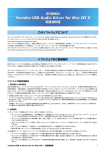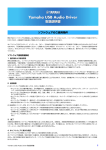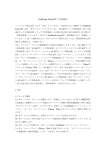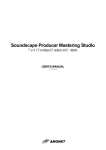Download Yamaha PM5D User's Manual
Transcript
Studio Manager V2 インストールガイド ご注意 ・ このソフトウェアおよび取扱説明書の著作権はすべてヤマハ 株式会社が所有します。 ・ 巻末にこのソフトウェアのご使用条件が記載されています。 このソフトウェアをインストールする前に、必ずこのご使用 条件をお読みください。ディスクの包装を解かれた場合は、こ のソフトウェアのご使用条件に同意したことになります。 ・ このソフトウェアおよび取扱説明書の一部または全部を無断 で複製、改変することはできません。 ・ 市販の音楽データは、私的使用のための複製など著作権法上 問題にならない場合を除いて、権利者に無断で複製または転 用することを禁じられています。ご使用時には、著作権の専門 家にご相談されるなどのご配慮をお願いします。 ・ このソフトウェアおよび取扱説明書を運用した結果およびそ の影響については、一切責任を負いかねますのでご了承くだ さい。 ・ このソフトウェアのCD-ROM は、 オーディオ用ではありませ ん。一般のオーディオ用CDプレーヤーでは絶対に使用しない でください。 ・ この取扱説明書に掲載されているイラストや画面は、すべて 操作説明のためのものです。したがって、最終仕様と異なる場 合がありますのでご了承ください。 ・ アプリケーションのバージョンアップなどに伴うシステムソ フトウェアおよび一部の機能や仕様の変更については、別紙 または別冊で対応させていただきます。 目次 操作の前に ........................................................................ はじめに ....................................................... CD-ROM の内容 ............................................. Windows の動作環境条件 .................................. Macintosh の動作環境条件 ................................ 本体とコンピューターの接続 ............................. 本体の設定 .................................................... USB 接続の注意 .............................................. 2 2 2 3 3 4 4 4 Windows へのインストール ............................................. Adobe Reader のインストール .......................... USB MIDI ドライバーのインストール .................. Studio Manager のインストール ........................ 4 4 4 5 Macintosh へのインストール ........................................... 6 USB MIDI ドライバーのインストール .................. 6 Studio Manager のインストール ........................ 7 基本操作とセットアップ .................................................. 8 Studio Manager とは? .................................... 8 Studio Manager の起動と設定 ........................... 9 トラブルシューティング ................................................ 10 ソフトウェアのご使用条件 ............................................. 11 ・ 「MIDI」 は社団法人音楽電子事業協会(AMEI)の登録商標です。 ・ その他記載の社名および製品名は、各社の商標および登録商 標です。 YAMAHAプロオーディオホームページ: http://proaudio.yamaha.co.jp/ 仕様は改良のため予告なく変更することがあります。 1 JA 操作の前に はじめに ヤマハStudio Managerを使用して、 WindowsまたはMacintoshコンピューターからお使いのコンソール (以下、本体)をコントロールできま す。 このインストールガイドではStudio ManagerやWindows/Macintoshコンピューターに必要なドライバーのそれぞれのインストール方法を 説明します。Studio Managerや各エディターの操作については、Studio Managerをインストールすると一緒にインストールされるPDF形式 のStudio Manager取扱説明書および各エディターの取扱説明書をお読みください。本体の操作方法は各本体の取扱説明書をお読みくださ い。 CD-ROMの内容 フォルダ名 ソフトウェア SM_¥PM5D_ PM5D 用 Studio Manager(*1) USBdrv2k_ YAMAHA USB MIDI Driver (Windows 2000, XP) Mac OS X ¥SM_¥PM5D_ PM5D 用 Studio Manager(*1) Mac OS X ¥USBdrv_ YAMAHA USB MIDI Driver for OS X Windows Macintosh 1. 内容 PM5D 用ヤマハ Studio Manager (Windows 2000/XP 用 ) ヤマハ USB ドライバー (PC と USB 接続する場合に必要) PM5D 用ヤマハ Studio Manager (Mac OS X 用 ) ヤマハ USB ドライバー (Mac と USB 接続する場合に必要) アプリケーションの使用方法については、インストール後にPDFマニュアルをご参照ください。 2 Studio Manager V2インストールガイド (for PM5D) Windowsの動作環境条件 Macintoshの動作環境条件 お使いのオペレーティングシステムによって、動作環境条件が以下 とは異なる場合があります。 お使いのオペレーティングシステムによって、動作環境条件が以下 とは異なる場合があります。 □ Studio Manager □ Studio Manager コンピューター Macintosh G4 以上、USB 端子搭載 OS Mac OS X v10.2.8 以上 Windows 2000, XP Home Edition, XP Professional メモリー 512 MB 以上の空きメモリー メモリー 256 MB 以上 ハードディスク 30 MB 以上の空き容量 ハードディスク 30 MB 以上の空き容量 ディスプレイ 1024 × 768 ピクセル、256 色以上 1280 × 1024, 32,000 色推奨 MIDIドライバー USB/MIDI のどれかひとつ(本体とコンピューター の接続方法による) MIDIドライバー USB/MIDI のどれかひとつ(本体とコンピューター の接続方法による) コンピューター OS ディスプレイ 800 MHz 以上の Intel Pentium または Celeron 系 プロセッサ搭載の PC 1024 × 768 ピクセル、256 色以上 1280 × 1024, High Color 16 ビット推奨 (ディスプレイ解像度設定が 1024 × 768 の場合、 [スタート → 設定 → タスクバーとスタートメ ニューのプロパティ]でタスクバーの「自動的に 隠す」をオンにしてください。) □ Yamaha USB MIDI Driver コンピューター 166 MHz 以上の Intel Pentium または Celeron 系 プロセッサと USB 端子搭載の PC OS Windows 2000, XP Home Edition, XP Professional メモリー 32 MB 以上 ハードディスク 2 MB 以上の空き容量 □ ヤマハUSB MIDIドライバー for OS X コンピューター PowerPC 以上のプロセッサ、USB 端子搭載の Macintosh コンピューター OS Mac OS 10.2 以上 メモリー 64 MB 以上(推奨:128 MB 以上) ハードディスク 2 MB 以上 上記に記載のない動作環境条件はCD-ROM上のファイルをご参 照ください。 上記に記載のない動作環境条件はCD-ROM上のファイルをご参 照ください。 Studio Manager V2インストールガイド (for PM5D) 3 本体とコンピューターの接続 Windowsへのインストール 以下の図は、本体とコンピューターを接続する2つの方法(USB、 MIDI) を示したものです。 リアパネル MacまたはPC TO HOST USB 1. USB USBポート USBケーブル Adobe Readerのインストール PDF形式のStudio Manager取扱説明書および各エディターの取 扱説明書をご覧になるには、コンピューターにAdobe Reader(無 償)がインストールされている必要があります。 Adobe Readerを お持ちでない方は、下記URLからAdobe社のページを開き、Adobe Readerをダウンロードしてください。 http://www.adobe.co.jp USB MIDIドライバーのインストール 2. MIDI OUT IN MIDIインターフェース MIDIケーブル 本体とコンピューターをUSB接続で使用する場合は、ヤマハUSB ドライバーをインストールする必要があります。このドライバー がすでにインストールされている場合は、次のセクションに進ん でください。 コンピューター Studio Manager 本体の設定 本体画面上で、DISPLAY ACCESS [MIDI/REMOTE]キーを使っ て、MIDI SETUP画面を表示させます。 「PM5D EDITOR」欄で、通信 するポートと本体のIDを選択します。 USBケーブル ドライバー USBドライバーのインストール手順は、お使いのWindowsのバー ジョンによって異なります。 USB接続の注意 USB TO HOST端子でコンピューターと接続するときは、 以下の ことを行なってください。以下のことを行なわないと、コンピュー ターや本体が停止(ハングアップ)して、 データが壊れたり、失われ たりするおそれがあります。コンピューターや本体が停止したと きは、電源を入れ直し、コンピューターを再起動してください。 ・ Windows 2000:5ページ参照 ・ Windows XP:5ページ参照 ・ USB TO HOST端子でコンピューターと接続する前に、コン ピューターの省電力(サスペンド/スリープ/スタンバイ/休止) モードを解除してください。 ・ 本体の電源を入れる前に、USB TO HOST端子とコンピュー ターを接続してください。 ・ 本体の電源オン/オフやUSBケーブルの抜き差しをする前に、 すべてのアプリケーションプログラム(Studio Managerなど) を終了させてください。 ・ 本体の電源オン/オフやUSBケーブルの抜き差しは、 3秒以上 間隔を空けて行なってください。 4 本体 Studio Manager V2インストールガイド (for PM5D) Windows 2000 Windows XP 1 コンピューターの電源を入れてWindowsを起動し、 Administrator権限のあるアカウントでログインします。 1 コンピューターの電源を入れてWindowsを起動し、 Administrator権限のあるアカウントでログインします。 2 付属のCD-ROMをコンピューターのCD-ROMドライブに 挿入します。 2 付属のCD-ROMをコンピューターのCD-ROMドライブに 挿入します。 3 [マイコンピュータ] [システム] →[コントロールパネル]→ →[ハードウェア] →[ドライバの署名] →[ファイルの署名の 確認]と選択し、 「無視−ファイルの署名に関係なく、すべて のファイルをインストールする」を選択して[OK] をクリッ クします。 3 [スタート]をクリックし、 [コントロールパネル]をクリック します。 以下の画面が表示されます。 4 画面左の欄にある「クラシック表示に切り替える」をクリッ クして、コントロールパネルをすべて表示させます。 5 →[ドライバの署名] → [システム]→[ハードウェア] [ドライ バ署名オプション]と選択し、 「無視−ソフトウェアをインス トールし、確認を求めない(I)」 を選択してから[OK]をクリッ クします。 6 [OK] をクリックしてシステムのプロパティ画面を閉じ、 [×]をクリックしてコントロールパネル画面を閉じます。 7 本体の電源を切り、USBケーブルを使って本体のUSB TO HOST端子と、コンピューターのUSB端子を接続します。 8 本体の電源を入れます。 「新しいハードウェアの検出ウィザード」画面が表示されま す。 9 「ソフトウェアを自動的にインストールする(推奨)(I)」 を選 択し[次へ]をクリックします。 ドライバーがインストールされ、 「新しいハードウェアの検 出ウィザードの完了」というメッセージが表示されます。 4 本体の電源を切り、USBケーブルを使って本体のUSB TO HOST端子と、コンピューターのUSB端子を接続します。 5 本体の電源を入れます。 「新しいハードウェアの検索ウィザード」画面が表示されま す。 6 7 [次へ]をクリックします。 8 「デバイスに最適なドライバを検索する (推奨)」を選択し、 [次へ]をクリックします。 続いて表示される画面で「CD-ROMドライブ」 のみを選択 し、 [次へ]をクリックします。 ノート: Windows CD-ROMの挿入を求める表示が現れる場合が ありますが、 CD-ROMを挿入しないでください! [OK ] をクリックし、読み込み先を 「D:¥USBdrv2k_ 」 (D:は、 お使い のCD-ROMドライブのアルファベットに置き換えてください)と 入力し、 [OK]をクリックしてください。 ドライバーがインストールされ、 「新しいハードウェアの検 出ウィザードの完了」というメッセージが表示されます。 9 [完了]をクリックし、コンピューターを再起動します。 10 [完了]をクリックし、コンピューターを再起動します。 Studio Managerのインストール 1 2 3 4 CD-ROM上の 「SM_」 フォルダをダブルクリックします。 「PM5D_」フォルダをダブルクリックします。 「Setup.exe」をダブルクリックします。 画面の指示に従ってStudio Managerをインストールしま す。 Studio Manager V2インストールガイド (for PM5D) 5 Macintoshへのインストール 5 管理者権限を持つユーザーのパスワードを入力します。 パス ワードを設定していない場合はそのまま「OK」 をクリックし ます。 「ようこそYAMAHA USB MIDI Driver インストールへ」と表 示されます. 6 [続ける]をクリックします。 「インストール先を選択」と表示されます。 7 ドライバーのインストール先を選択し、 [続ける]をクリッ クします。 「インストールには、約100MBのディスク容量が必要です。 」 と表示される場合がありますが、実際に必要なディスク容量 は、3ページにあるとおりです。 USB MIDIドライバーのインストール 本体とコンピューターをUSB接続で使用する場合は、ヤマハUSB ドライバーをインストールする必要があります。このドライバー がすでにインストールされている場合は、次のセクションに進ん でください。 コンピューター Studio Manager USBケーブル ドライバー 本体 Mac OS X ノート: インストールの前にキーボードとマウス以外のUSB 機器はコ ンピューターから外しておいてください。 1 コンピューターを起動して、 管理者権限のあるユーザーアカ ウントでログインします。 管理者権限があるかどうかは、 「システム環境設定」の「ユー ザー( アカウント)」 項目で確認できます。 2 CD-ROM上の 「Mac OS X」 フォルダをダブルクリックしま す。 3 4 「USBdrv_」フォルダをダブルクリックします。 「USB-MIDI Driver v1.*****.mpkg」(*****にはバージョ ン番号が入ります)をダブルクリックします。 パスワードの入力を求める「認証」ウィンドウが表示されま す。 パスワードを聞かれない場合は、カギのアイコンをクリック します。 6 Studio Manager V2インストールガイド (for PM5D) 8 9 「"インストール"をクリックして、このソフトウェアパッ ケージの基本インストールを行います」と表示されますの で、 [インストール]ボタンをクリックします。 既にインストールされている場合、 [インストール]ボタン は、 [アップグレード]ボタンになります。 インストールが終わると、 「ソフトウェアが正常にインス トールされました」と表示されます。 [閉じる]ボタンをクリックします。 これで、ドライバーのインストールは完了しました。 また、以下の場所にドライバーがインストールされているの を確認することができます。 ・「ライブラリ(Library)」 「Audio」 : 「MIDI : Drivers」 : 「YAMAHA-USBMIDIDriver.plugin」 Studio Managerのインストール 1 2 3 4 5 CD-ROM上の 「Mac OS X」フォルダをダブルクリックしま す。 「SM_」 フォルダをダブルクリックします。 「PM5D_」フォルダをダブルクリックします。 「Install Studio Manager」をダブルクリックします。 画面の指示に従ってインストールを進めると、以下の画面が 表示されます。 [カスタマイズ]をクリックします。 ノート: [カスタマイズ]を選択しないと、各エディターと英語の ・「ライブラリ(Library)」 「PreferencePanes」 : : 「YAMAHA-USBMIDIPatch.prefPane」 PDFマニュアルだけがインストールされます。 6 お使いの本体と言語を選択します。 ・ お使いの本体に対応したエディター ・ ご希望のPDFマニュアルの言語 (Japanese) 7 8 [インストール]をクリックします。 画面の指示に従ってソフトウエアをインストールします。 Studio Manager V2インストールガイド (for PM5D) 7 基本操作とセットアップ Studio Managerとは? Studio Manager は、ヤマハのハード ウェア製品をリモートコ ントロールする複数のエデ ィターソフト ウェアを起動させたり、 複数のエディター設定を保存したりする共通のプラットフォームです。 ハードウェア機器 Studio Managerから 各エディターが起動 同期 DM2000 DM2000 Editorアプリケーション 同期 Studio Manager PM5D PM5D Editorアプリケーション 同期 SPX2000 SPX2000 Editorアプリケーション 各エディターの設定は、 Studio Managerでまとめて保存 /呼び出しできます。 すなわち、複数の機器の設 定をStudio Managerからまとめて呼び出す(リコール)ことにより、システム全体の設定を簡単な操作で 変更することができます。 この機能をトータルリコールと呼びます。 また、 設定ファイルを保存したり機器と同期をとったりする場合、Studio Manager から操作すれば複数 の機器を まとめてリコー ル、 各エディ ターで操作す ればその機器だ けをリコール、と使い分ける ことも できます。 8 Studio Manager V2インストールガイド (for PM5D) Studio Managerの起動と設定 Studio Managerで各エディターを使用するためには、 以下のセットアップが必要です。 1 Studio Managerを起動します。 Windows 2000/XP: [ ス タート ] ボタンをクリックした 後、 [ プログラム ( すべ てのプログラム )] → [YAMAHA Studio Manager]の順にマウスカーソルを合わせ、 [Studio Manager]をクリックします。 MacOS X:「Applications」→ 「YAMAHA」 →「Studio Manager」 の 順にフォルダーを開き、 「SM2」をダブ ルクリックします。 2 Studio Managerのセットアップを行ないます。 詳しくはPDF形式のStudio Manager取扱説明書をご参照ください。 3 各エディターを起動します。 Studio Managerウィンドウで各エディターに対応するアイコンをダブルクリックしてください。 Studio Managerウィンドウ 4 各エディターのセットアップを行ないます。 詳しくはPDF形式の各エディター取扱説明書をご参照ください。 5 各エディターと機器を同期させます。 詳しくはPDF形式の各エディター取扱説明書をご参照ください。 Studio Manager V2インストールガイド (for PM5D) 9 トラブルシューティング Q: Studio Managerをインストールできない A: Studio Managerの動作環境をご確認ください(3ページ)。 動作環境に対応していないOSの場合は、インストールできな いようになっています。 Q: 本体とUSBで通信できない A: ヤマハUSB MIDIドライバーがインストールされていますか ?(Windows 4ページ、 Mac 6ページ) A: USBケーブルが正しく接続されていますか ?(4ページ) Q: 正しく動作しない A: コンピューターが応答しない場合は、システム条件を満たし ているかチェックしてください(3ページ)。 A: 使用していないアプリケーションを終了してください。 Q: 新しいエディターをインストールしたら、別のエディ ターが起動しなくなった。 A: Studio Managerや各エディターのバージョンの組み合わせに よっては、エディターが起動できない場合があります。ウェブ サイトから最新版をダウンロードして、すべてのエディター を最新版にインストールしなおしてください。 http://proaudio.yamaha.co.jp/ A: 本体が正しく設定されていますか ?(4ページ) A: 各エディターが正しいIDに設定されていますか? (各エディ ターの取扱説明書) A: 本体とコンピューターの間にUSBハブがある場合は、 本体と コンピューターを直接つないでください Q: ヤマハUSB MIDドライバーをインストールできない A: USBケーブルが正しく接続されていますか?(4ページ) Q: コンピューターの休止/再開ができない A: Windows: MIDIアプリケーションが開いている場合、休止に はなりません。 A: Windows 2000: USBコントローラなどによっては休止/再 開が正しく機能しないものがあります。本体が応答しなく なったら、USBケーブルの接続を一旦外し、もう一度接続して みてください。 A: USBケーブルを一度外してからまた接続してみてください。 A: Windows: USBが有効になっていますか? 本体を初めてコンピューターに接続した場合、 「新しいハード ウェアの追加ウィザード」画面が表示されないときは、コン ピューターのUSBコントロールが無効になっていることがあ ります。これを確認するには、 「システム」コントロールパネル を開き、 「デバイスマネージャ」タブをクリックして、 「ユニ バーサルシリアルバスコントローラ」と「USBルートハブ」の 項目の先頭に「×」印または「!」 印が表示されているかをチェッ クしてください。印があると、USBコントローラは無効になっ ています。USBコントローラを有効にする方法は、コンピュー ターの説明書をご参照ください。 A: Windows: 何らかの理由でヤマハUSBドライバーのインス トールに失敗すると、本体が「不明なデバイス」として登録さ れ、この登録を削除するまではドライバーの再インストール ができないことがあります。この場合は、 「システム」コント ロールパネルを開き、 「デバイスマネージャ」タブをクリック して「種類別に表示」を選択します。リストに「その他のデバイ ス」という項目があれば、これをクリックします。その下に「不 明なデバイス」という項目があれば、 [削除]ボタンをクリック します。USBケーブルの接続を外し、再度接続してドライバー をもう一度インストールしてください。 Q: ヤマハUSB MIDIドライバーの削除と再インストール A: Mac OS X: 以下のファイルを削除すると、 ドライバーが削除 されます。削除後、コンピューターを再起動しドライバーを再 インストールします。 ∼ :「ライブラリ」 :「Preferences」 :「jp.co.yamaha.USBMIDIDriver.plist」 ( ドライバーロード後に作成されます) 「ライブラリ」 :「Audio」 「MIDI : Drivers」 「YAMAHAUSBMIDIDriver.plugin」 : 「ライブラリ」 「PreferencePanes」 : 「YAMAHAUSBMIDIPatch.prefPane」 : NOTE:「∼」 は、ハードディスクにある 「ユーザ(Users)」内の、各ユー ザー用フォルダを示しています。 NOTE:ドライバーを削除することができるのはルートユーザーだ けです。通常のユーザーには削除する権限がありません。 10 Studio Manager V2インストールガイド (for PM5D) ソフトウェアのご使用条件 5 責任の制限 弊社は、許諾プログラムの使用、またはそれを使用できな かったことにより生じた直接的、派生的、付随的または間接 的損害(データの破損、営業上の利益の損失、業務の中断、営 業情報の損失などによる損害を含む)については、通常もし くは特別の損害に拘わらず、たとえそのような損害の発生や 第三者からの賠償請求の可能性があることについて予め知 らされた場合でも、一切責任を負いません。 6 第三者のソフトウェア 弊社は、本ソフトウェアとともに、第三者のプログラム、デー タファイルおよびそれに関するドキュメンテーション(以下 「第三者ソフトウェア」といいます)を提供する場合がありま す。別の規定に従い取り扱われるべき旨の記載が、本ソフト ウェア付随のマニュアルに記載されている場合には、本使用 条件にかかわらず、その別の規定に従い取り扱われるものと し、弊社によるアフターサービスおよび保証などについて は、以下の規定が適用されるものとします。 弊社は、第三者ソフトウェアに関しての操作方法、瑕疵その 他に関してアフターサービスを提供するものではありませ ん。 弊社は、第三者ソフトウェアの商品性、および特定目的に対 する適合性の保証その他一切の保証を、明示であると黙示で あるとを問わず、一切いたしません。第三者ソフトウェアの 使用もしくは機能から生じるすべての危険は、お客様が負担 しなければなりません。 弊社は、第三者ソフ卜ウェアの使用、またはそれを使用でき なかったことにより生じた直接的、派生的、付随的または間 接的損害(データの破損、営業上の利益の損失、業務の中断、 営業情報の損失などによる損害を含む)については、通常も しくは特別の損害に拘わらず、たとえそのような損害の発生 があることについて予め知らされた場合でも、一切責任を負 いません。 7 一般事項 本契約は、日本法の適用を受け、日本法に基づいて解釈され るものとします。 弊社では本ソフトウェアのお客様によるご使用およびお客様への アフターサービスについて、<ソフトウェア使用許諾契約>を設 けさせていただいており、お客様が下記条項にご同意いただいた 場合にのみご使用いただけます。 ディスクの包装を解かれた場合は下記条項にご同意いただけたも のとさせていただきますので、下記条項を充分お読みの上開封し てください。 ご同意いただけない場合は、未開封のまま速やかに(14日以内に) ご返却ください(ただし、本ソフトウェアをソフトウェアパッケー ジの一部として、またはハードウェア商品の付属ソフトウェアと してお求めいただいた場合、本ソフトのみの返却はお受けいたし ません)。 ソフトウェア使用許諾契約 1 著作権および使用許諾 弊社はお客様に対し、本ソフトウェアを構成するプログラ ム、データファイルおよび今後お客様に一定の条件付きで配 布され得るそれらのバージョンアッププログラム、データ ファイル(以下「許諾プログラム」といいます)を、お客様ご自 身が一時に一台のコンピューターにおいてのみ使用する権 利を許諾します。これらの許諾プログラムが記録されている ディスクの所有権は、お客様にありますが、許諾プログラム 自体の権利およびその著作権は、弊社が有します。 2 使用制限 許諾プログラムは版権を持つ情報を含んでいますので、その 保護のため、お客様が許諾プログラムを逆コンパイル、逆ア センブル、リバース・エンジニアリング、またはその他の方法 により、人間が感得できる形にすることは許されません。許 諾プログラムの全体または一部を複製、修正、改変、賃貸、 リース、転売、頒布または許諾プログラムの内容に基づいて 二次的著作物をつくることは許されません。許諾プログラム をネットワークを通して別のコンピューターに伝送するこ とも許されません。 3 終了 本使用条件はお客様が許諾プログラムをお受け取りになっ た日に発効します。本使用条件による使用許諾は、お客様が 著作権法または本使用条件の条項に1つでも違反されたと きは、弊社からの終了通知がなくても自動的に終了するもの とします。その場合には、ただちに許諾プログラムとその複 製をすべて廃棄しなければなりません。 4 製品の保証 弊社は、お客様が許諾プログラムをお受け取りになった日か ら14日間に限り、 媒体に物理的な欠陥があった場合には、そ の原因が事故、乱用、誤用など弊社の責に帰さない事由によ る場合を除き、無償で同種の良品と交換させていただきま す。 Studio Manager V2インストールガイド (for PM5D) 11 この取扱説明書は 大豆油インクで印刷しています。 この取扱説明書は無塩素紙 (ECF: 無塩素系漂白パルプ )を使用しています。 この取扱説明書は再生紙を使用しています。 ヤマハマニュアルライブラリー http://www2.yamaha.co.jp/manual/japan/ U.R.G., Pro Audio & Digital Musical Instrument Division, Yamaha Corporation © 2004 Yamaha Corporation WE43510 408IPAPxx.x-01A0 Printed in Japan